精英H81H3-BTC主板的bios设置u盘启动进入PE的视频教程
2019-10-05 10:00:24 来源:bios.uqidong.com
本视频为精英H81H3-BTC型号的bios设置教程,其他精英H81H3-BTC系列的都可以参考借鉴。视频来源为U启动用户向我司有偿提供,视频为U启动所有,仅供大家参考学习,请勿私自转载,谢谢。
精英H81H3-BTCbios设置教程:
1.开机按DEL键,进入BIOS界面,按回车选择中文。

2.选择进阶,选择SATA配置,SATA模式选择AHCI模式。
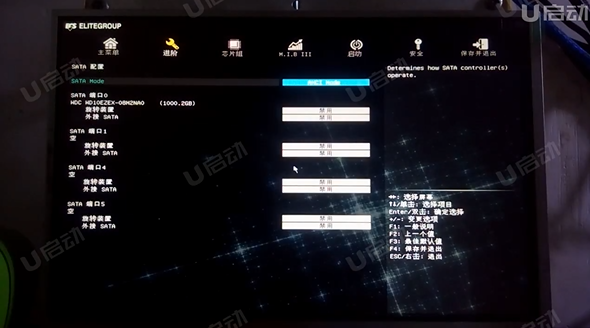
3.选择安全,安全启动选择禁用。
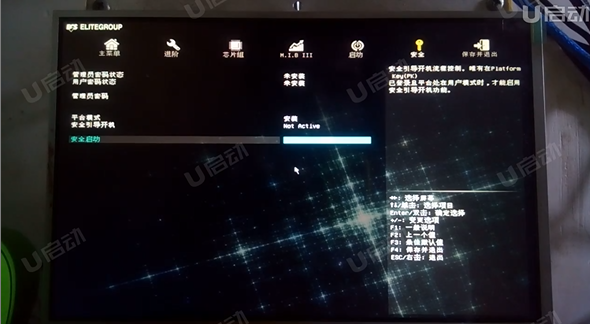
4.选择启动,操作系统选择WIN7是传统模式,WIN8是UEFI模式。
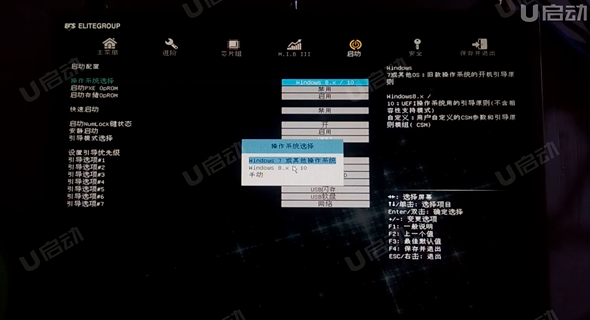
5.选择引导模式#1选择USB闪存。
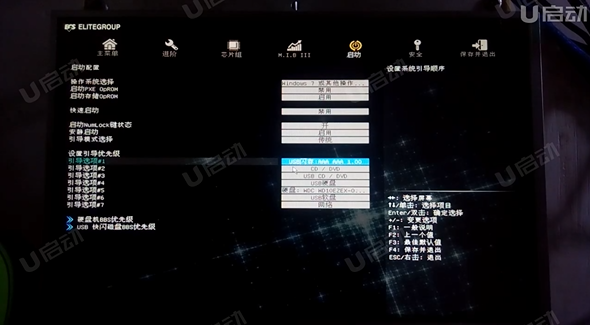
6.按F4保存,重启后就会进入PE系统。
快捷进入PE的方法。
7.开机按F7进入启动菜单。选择U盘的名字,电脑自动进入PE系统。
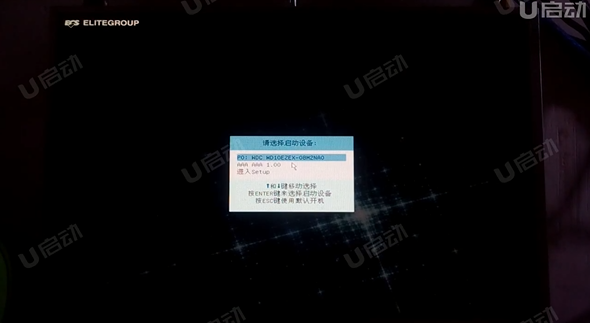
视频流程说明:
1.将bios设置改成中文界面。
2.进入计算机的bios设置功能,进行硬盘模式更改的操作方法。(一般情况可以不需要进行设置,以免影响正常使用)
3.演示安全启动和启动模式的切换。(传统模式与UEFI启动模式)
4.进行U盘优先启动设置,将制作好的U盘启动盘设置为第一启动项,后保存重启进入PE模式的操作方法。
5.开机启动按快捷键呼出快捷选项框,选择U盘启动,进入PE的操作方法。(推荐使用此方式)
备注:不同的主板或笔记本型号,设置bios设置及U盘快捷键也不同,请大家根据自己电脑类型,选择对应的教程视频观看学习。如果有任何软件方面的问题,请点击官网首页的客服QQ,与我们软件的客服MM联系。U启动感谢您的支持。
本款精英H81H3-BTC型号的bios设置快捷键为:Del键
本款精英H81H3-BTC型号的快捷启动键为:F7键
相关教程
-

 精英G41T-R2主板怎么进bios设置从u盘启动进入PE
精英G41T-R2主板怎么进bios设置从u盘启动进入PE2020-12-25
-

 精英G41T-M13主板的bios设置u盘启动进入PE的视频教程
精英G41T-M13主板的bios设置u盘启动进入PE的视频教程2020-06-16
-

 精英G41T-M12主板的bios设置u盘启动进入PE的视频教程
精英G41T-M12主板的bios设置u盘启动进入PE的视频教程2020-06-16
-

 精英G41T-M主板的bios设置u盘启动进入PE的视频教程
精英G41T-M主板的bios设置u盘启动进入PE的视频教程2020-06-16
-

 精英A58F2P-M4 V:1.0主板的bios设置u盘启动进入PE的视频教程
精英A58F2P-M4 V:1.0主板的bios设置u盘启动进入PE的视频教程2020-04-09
-

 精英H61H2-Ti(V1.0)主板的bios设置u盘启动进入PE的视频教程
精英H61H2-Ti(V1.0)主板的bios设置u盘启动进入PE的视频教程2020-03-30
-

 精英H61H2-MV DVI(V1.0)主板的bios设置u盘启动进入PE的视频教程
精英H61H2-MV DVI(V1.0)主板的bios设置u盘启动进入PE的视频教程2020-03-30
-

 精英H61H2-M6(V2.0)主板的bios设置u盘启动进入PE的视频教程
精英H61H2-M6(V2.0)主板的bios设置u盘启动进入PE的视频教程2020-03-30
-

 精英H61H2-M6(V1.0)主板的bios设置u盘启动进入PE的视频教程
精英H61H2-M6(V1.0)主板的bios设置u盘启动进入PE的视频教程2020-03-30






